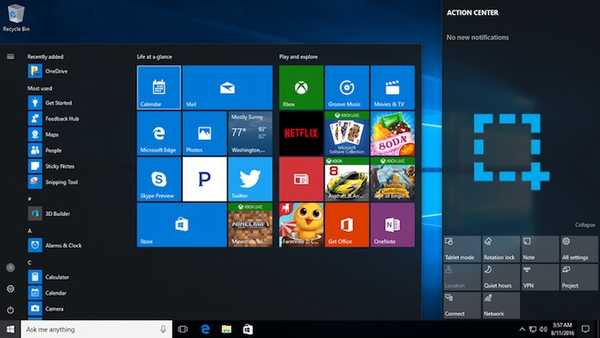
Simon Gallagher
0
3941
399
We hebben de neiging om veel screenshots te maken, omdat het een vrij handige manier is om iets vanaf je computer of smartphone te delen. De mogelijkheid om een screenshot te maken is tegenwoordig beschikbaar op bijna alle OS-platforms en Windows is daarop geen uitzondering. Er zijn verschillende native commando's zoals Win + PrtScn, Alt + PrtScn etc. waarmee je gemakkelijk screenshots kunt maken op een pc. Als je nieuw bent bij Windows, moet je je afvragen waar de screenshots naartoe gaan? Welnu, de screenshots die op Windows zijn gemaakt, worden opgeslagen in de map Afbeeldingen, wat de voor de hand liggende locatie is, maar wat als u de map Afbeeldingen niet wilt vervuilen met schermafbeeldingen.
Het goede nieuws is dat je de map met schermafbeeldingen in Windows 10, 8.1 of 8 vrij eenvoudig kunt wijzigen. Dus zonder verder oponthoud, hier zijn de stappen om de locatie van het screenshot in Windows 10 te wijzigen:
Notitie: We gebruikten deze methode op een Windows 10-pc, maar het zou goed moeten werken op systemen met Windows 8 en 8.1.
1. Ten eerste gewoon maak een map op de locatie waar u uw screenshots in de toekomst wilt opslaan.
2. Ga dan naar de Afbeeldingenmap op uw pc en open de "Screenshots”Map. Klik hier met de rechtermuisknop op een lege ruimte en klik op "Eigendommen'.
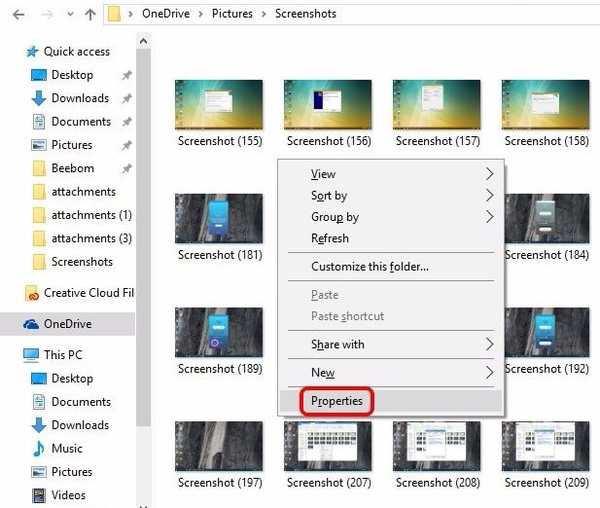
3. In de "Screenshot-eigenschappen"Dialoogvenster, ga naar het"Plaats”Tabblad. Klik hier op de "Actie"Knop.
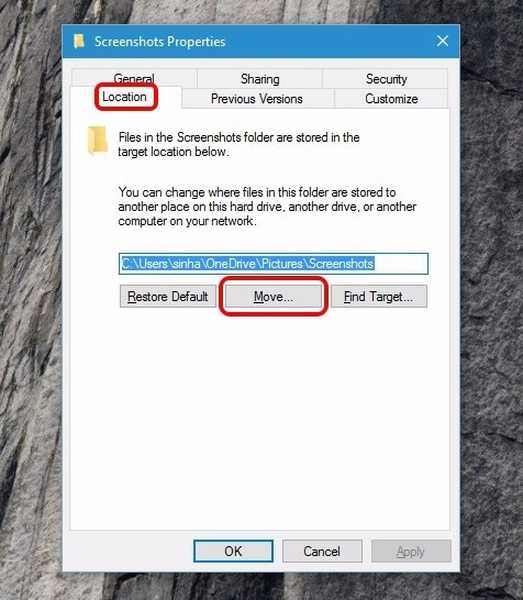
4. Vervolgens, selecteer de map die je hebt gemaakt om uw screenshots op te slaan. Als je klaar bent, klik je op "OK".
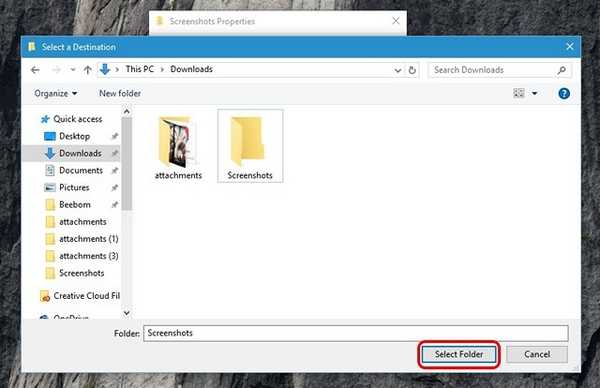
5. Eenmaal gedaan, Windows vraagt u om bestanden te verplaatsen van de oudere map met screenshots naar de nieuwe. Klik op "Ja" als u de oudere screenshots wilt.
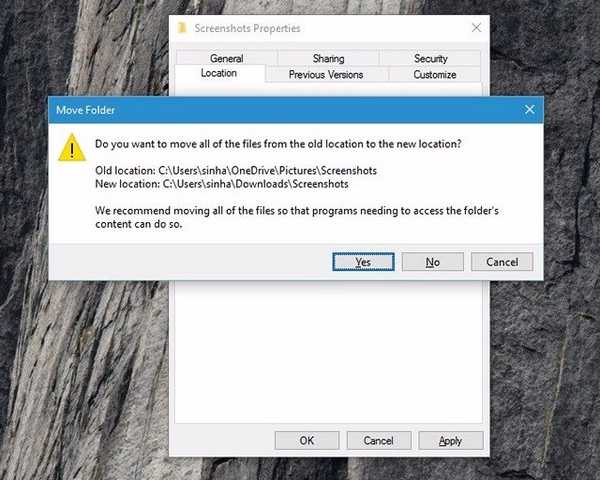
6. Nu worden de screenshots die u maakt opgeslagen op de nieuwe screenshotlocatie die u zojuist heeft ingesteld. U kunt het altijd instellen op de standaardlocatie via de "Standaardwaarden herstellen" keuze.
ZIE OOK: Hoe de standaard locatie van een screenshot op de Mac te veranderen
Verander eenvoudig de screenshot-map
Nou, dat was makkelijk, toch? Dat waren enkele eenvoudige stappen om de locatie van het screenshot in Windows te wijzigen. U kunt er nu voor zorgen dat de map Screenshots uw map Afbeeldingen niet onoverzichtelijk maakt. De stappen zijn vrij eenvoudig, maar als u wegblokkades tegenkomt, laat het ons dan weten in de sectie Opmerkingen en we helpen u graag verder.















